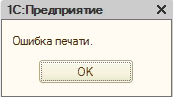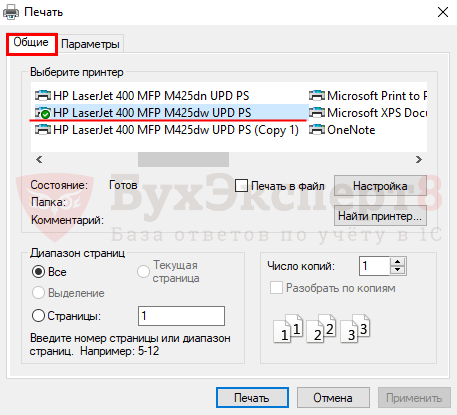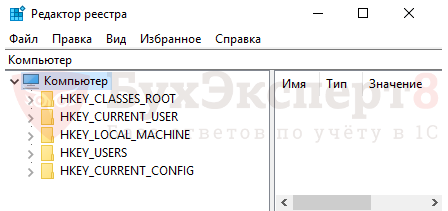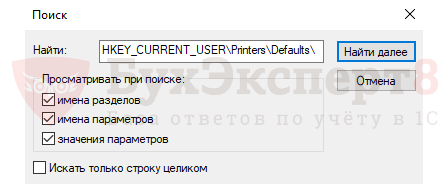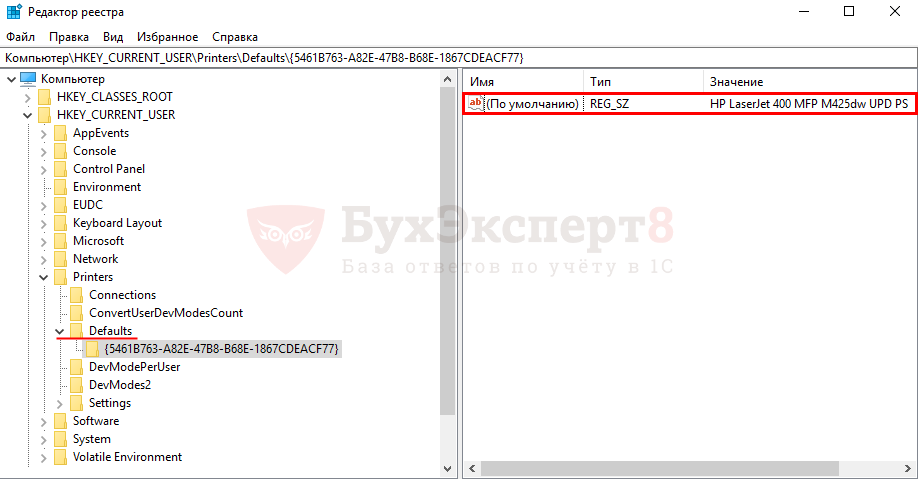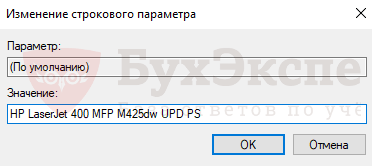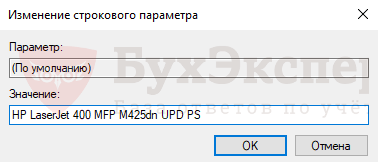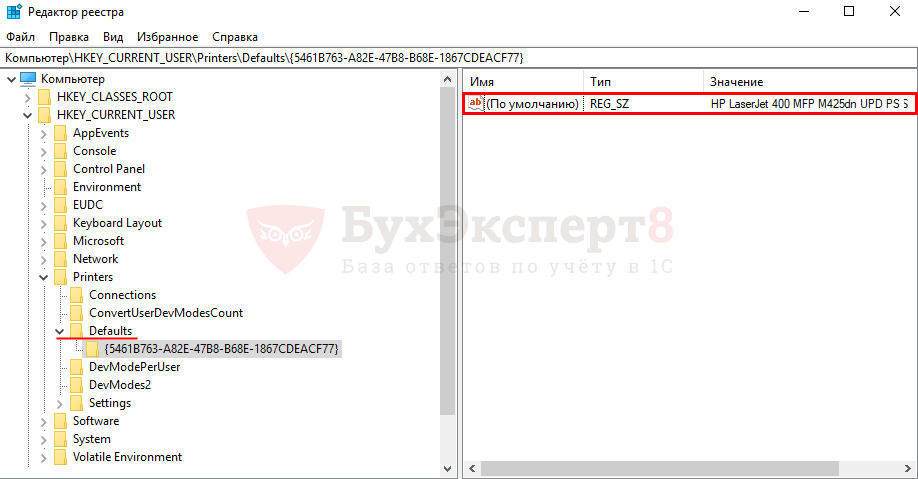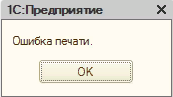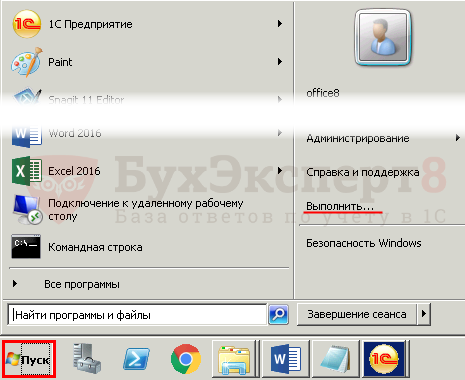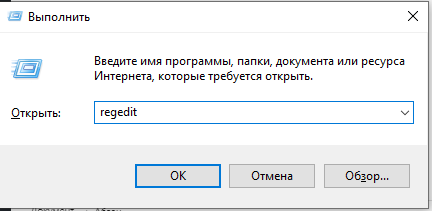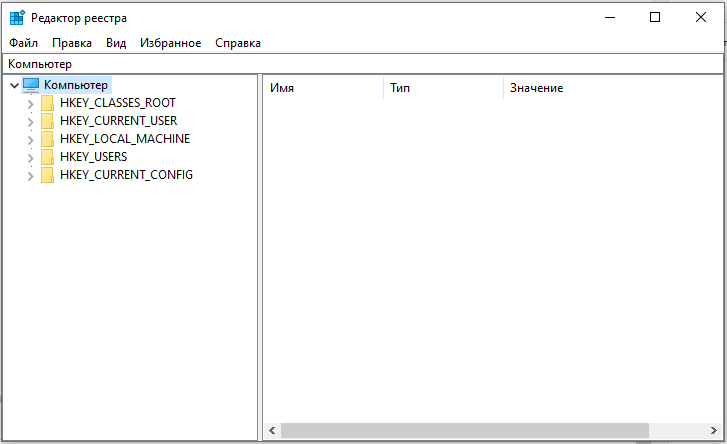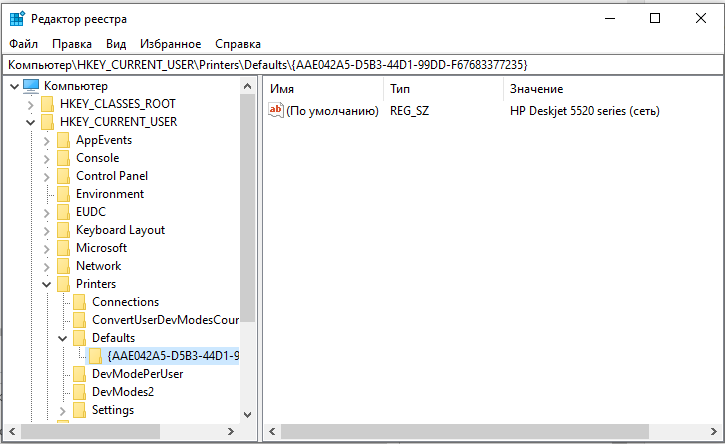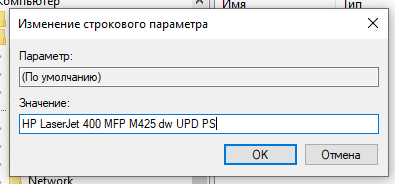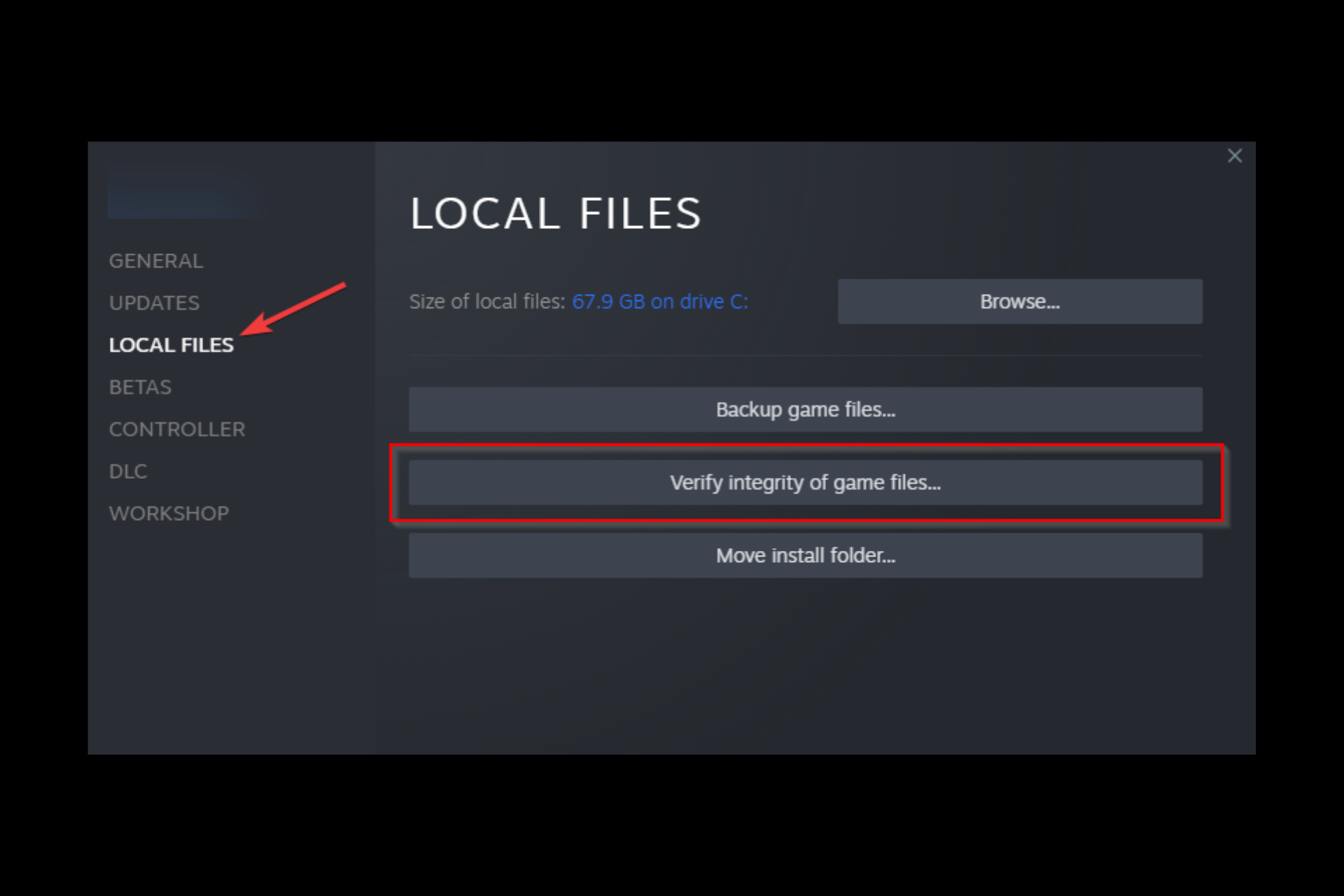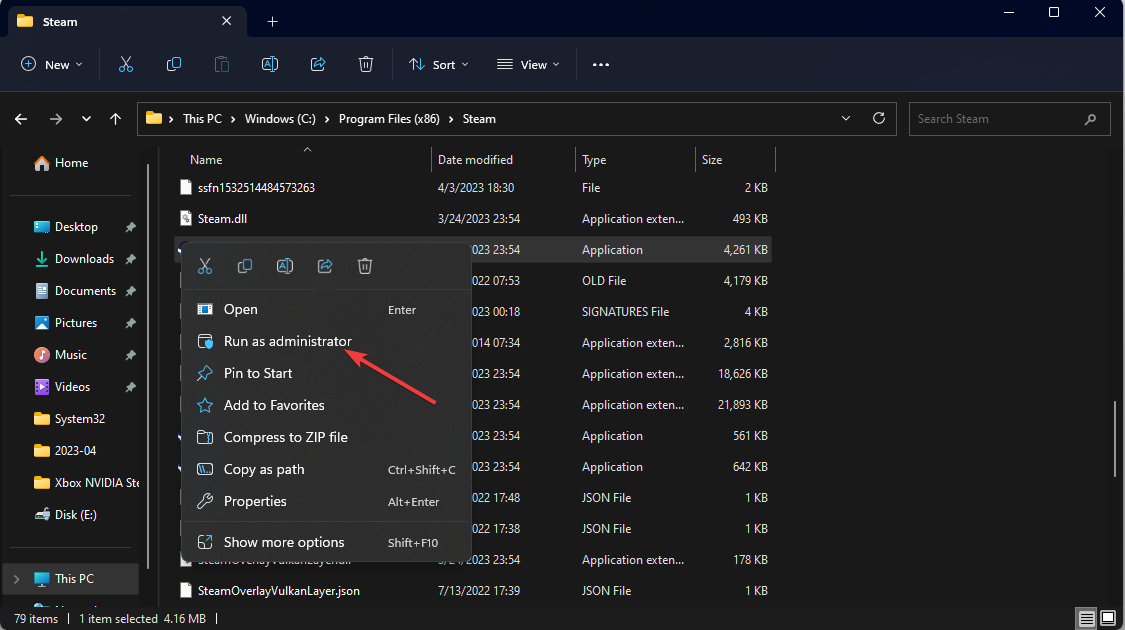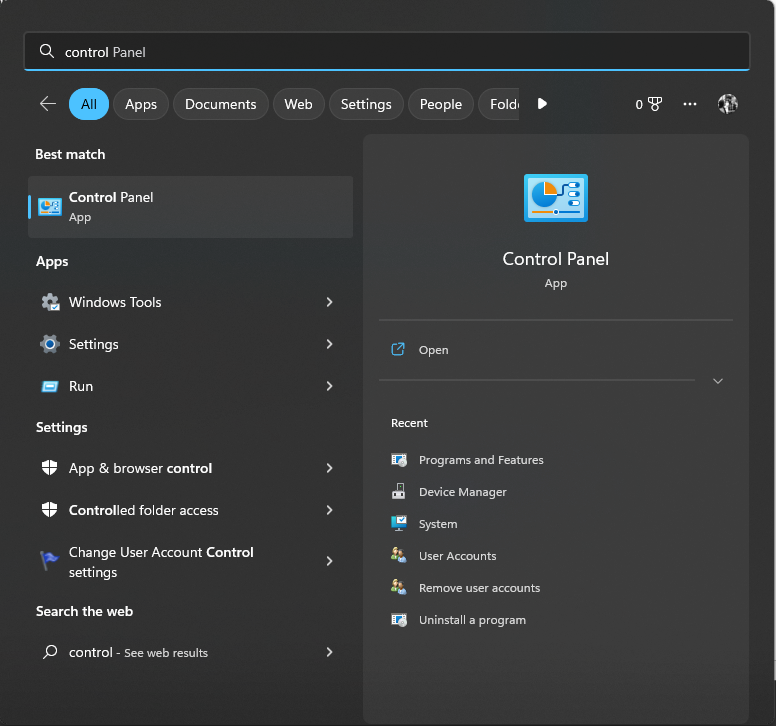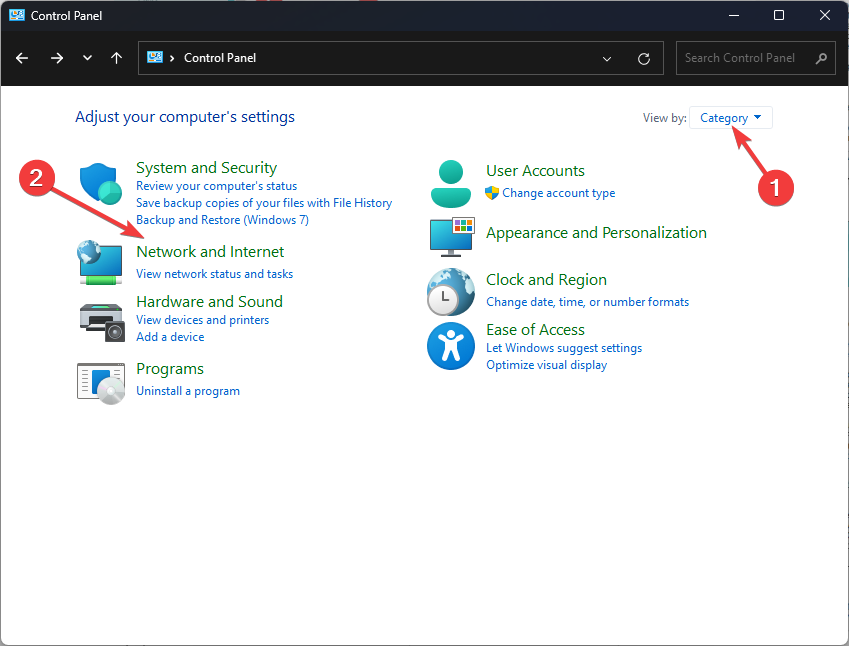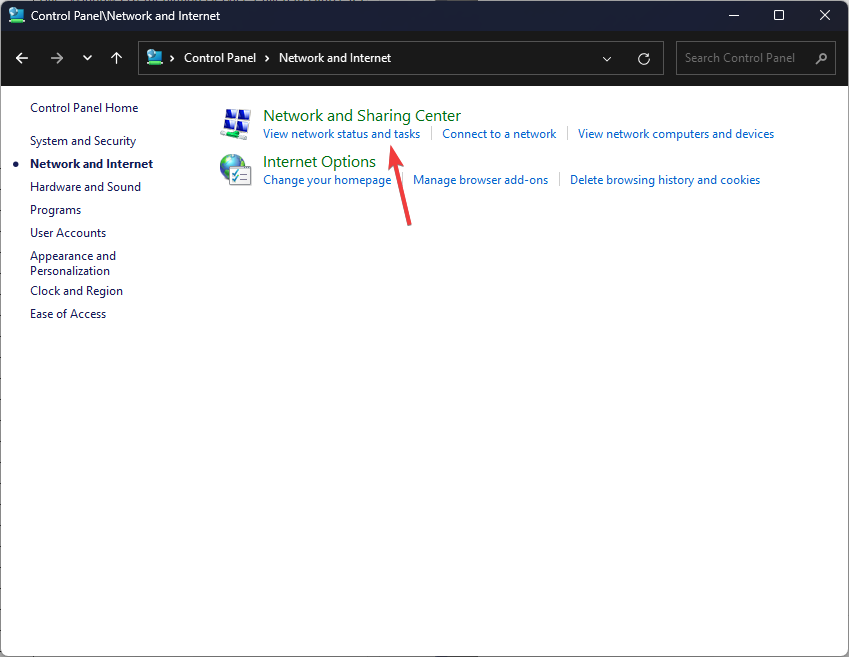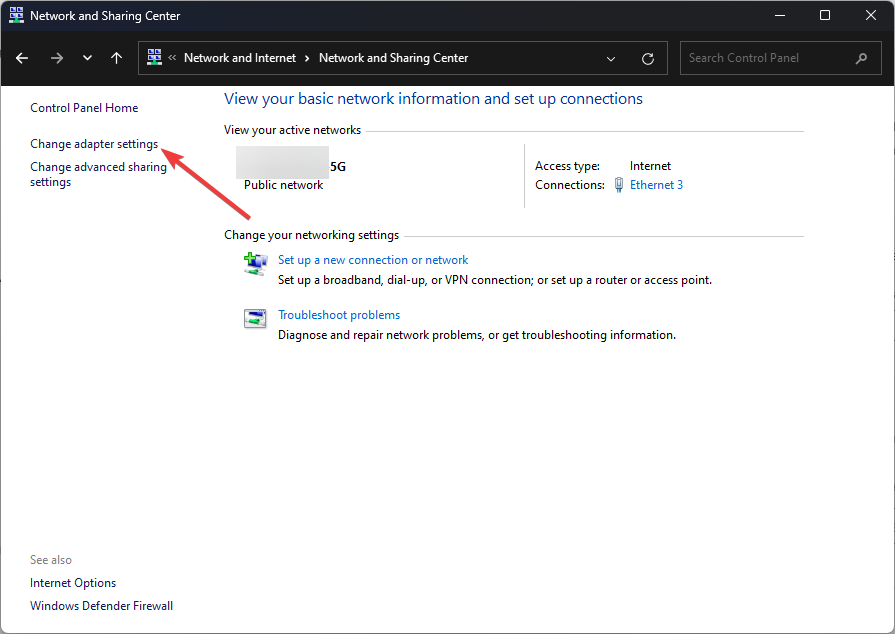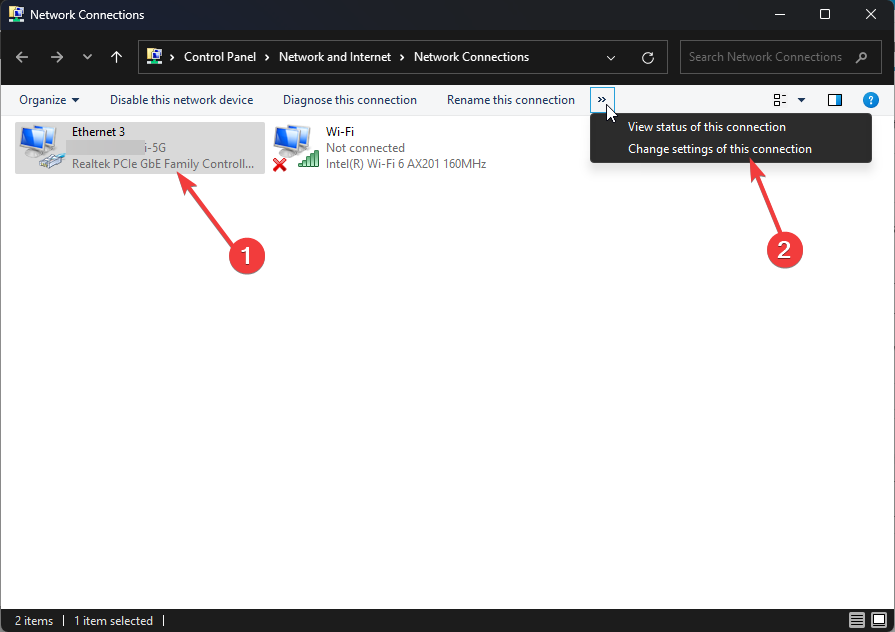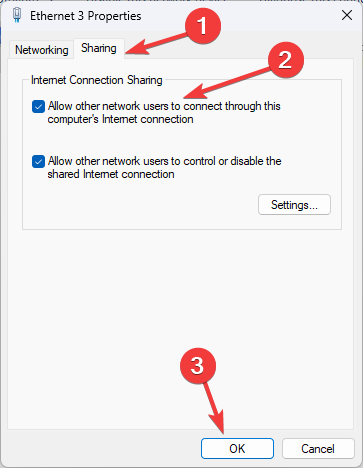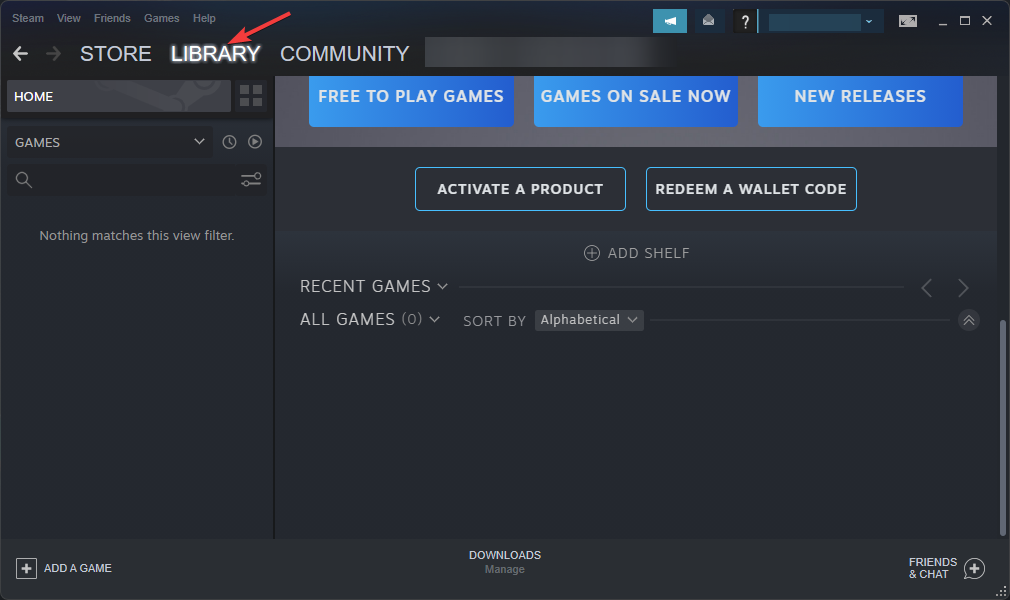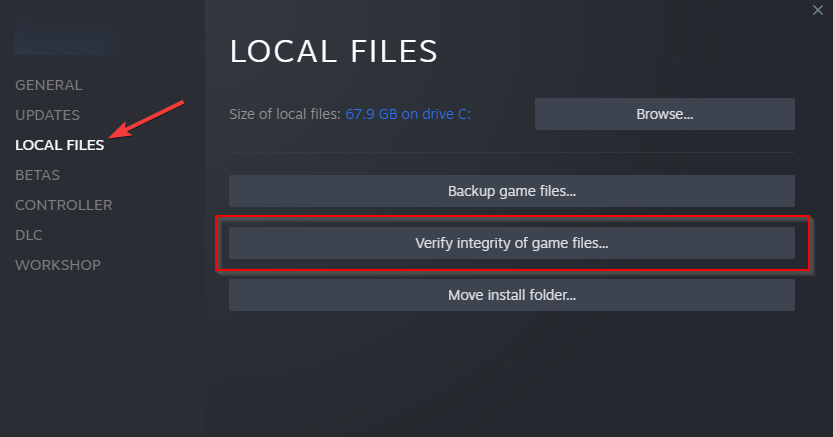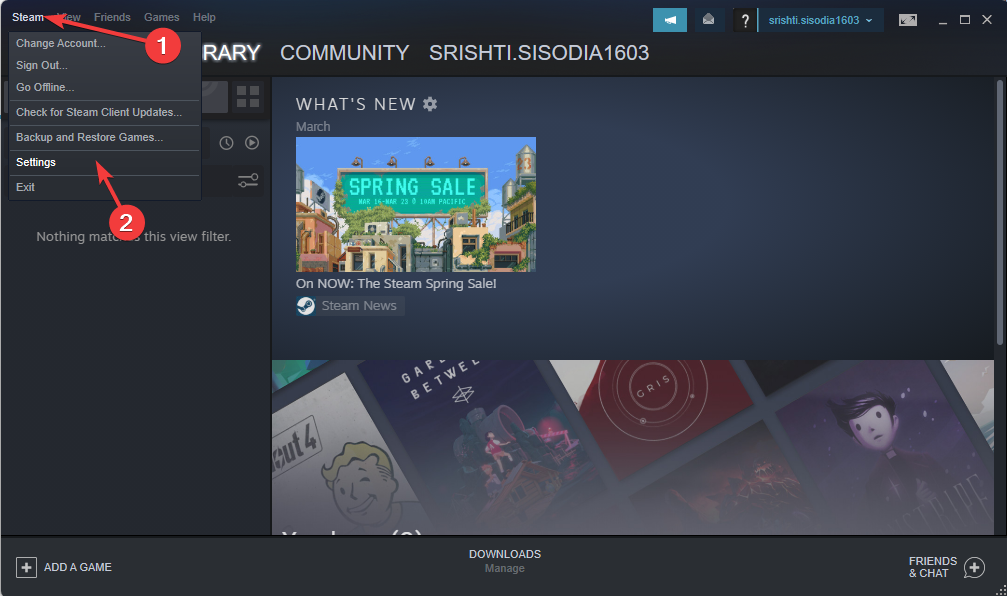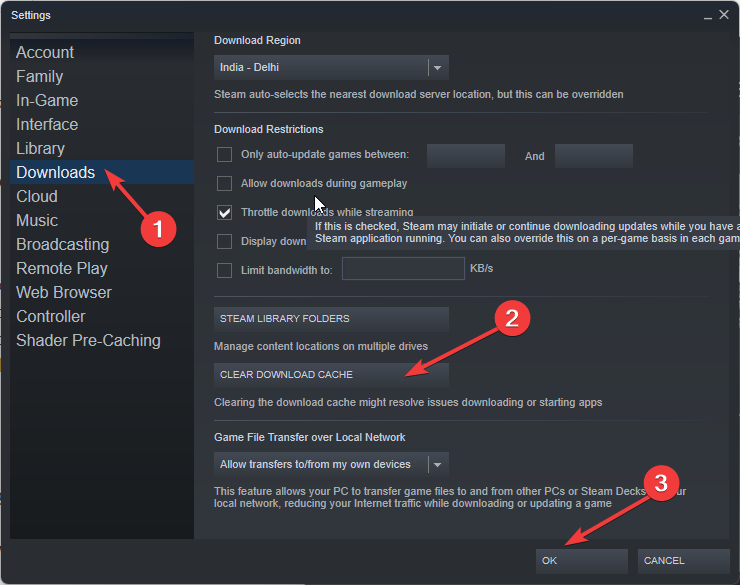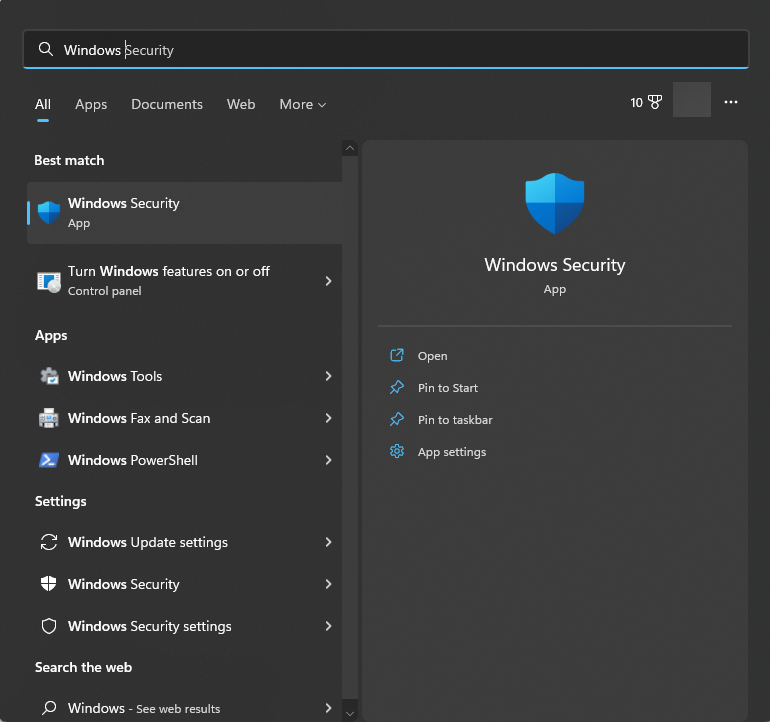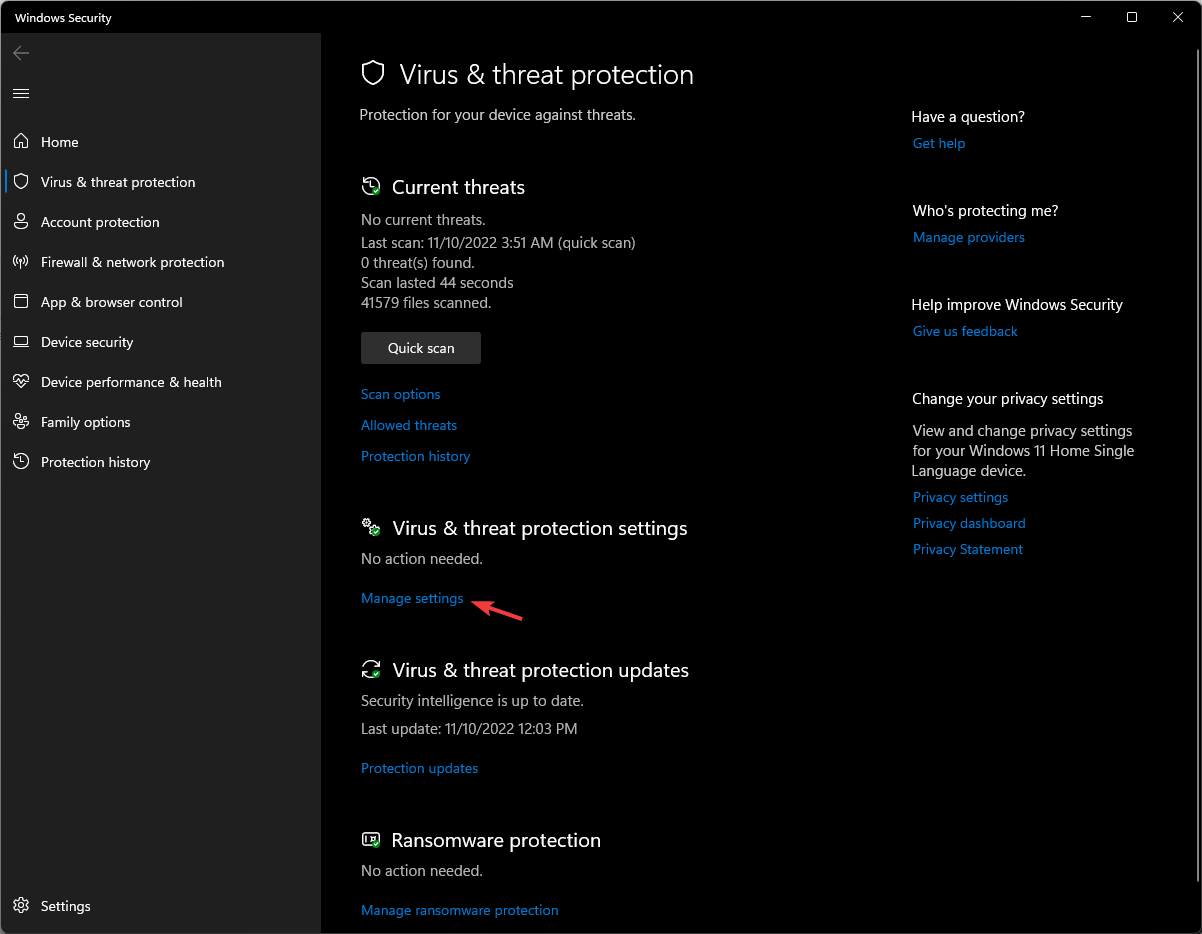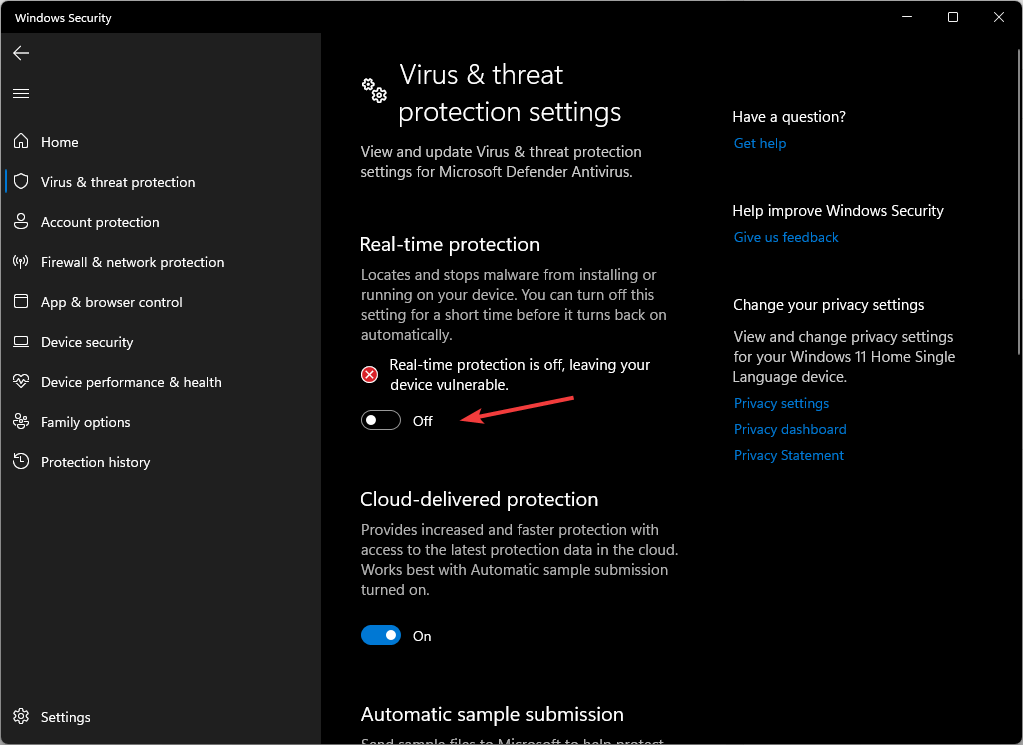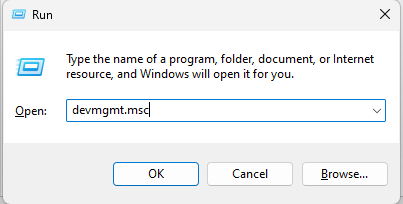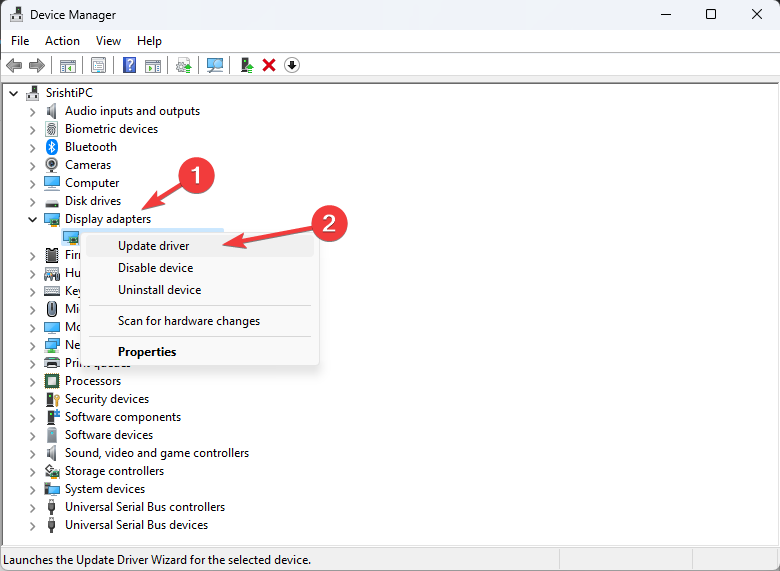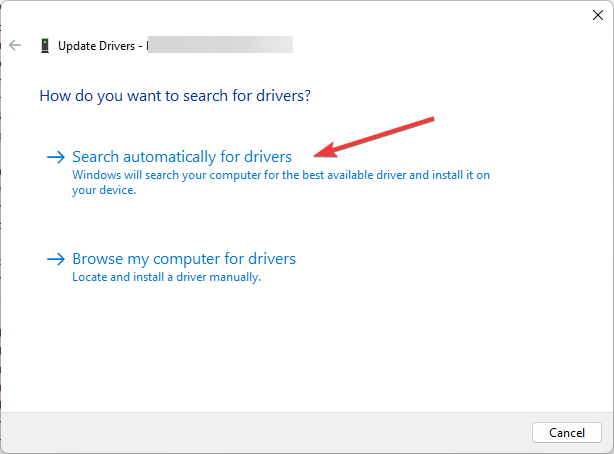При работе в 1С с сетевым принтером возможны ситуации, когда при запуске на печать отчета или печатной формы документа выдается ошибка печати.
Ситуация усугубляется тем, что из приложений Word и Excel печать выполняется нормально. Не помогают:
- чистка кэшей;
- обновление конфигурации и платформы;
- чистка настроек пользователей в 1С;
- удаление базы из списка 1С и новое прописывание в списке.
И что с этим делать в результате — совершенно непонятно.
Содержание
- Причины возникновения ошибки
- Исправление реестра Windows
- Пошаговая инструкция работы с реестром
Причины возникновения ошибки
Разберемся в причинах возникновения этой ошибки. В большинстве случаев она не связана напрямую с 1С и возникает при переустановке сетевого принтера. Для старых версий 1С 7.7 при первой печати из 1С программа записывала информацию о принтере, на который производилась печать в особый каталог реестра:
- КомпьютерHKEY_CURRENT_USERSoftware1C1Cv77.7Defaults
PDF
Поэтому, после замены принтера на новый или переустановке его на другой компьютер, 1С все равно пыталась печатать на старый.
Для новых версий 1С информация о принтере, что использует 1С, берется из каталога реестра:
- HKEY_CURRENT_USERPrintersDefaults
PDF
Правильное «лечение» этой ситуации — правка реестра Windows, где хранятся настройки принтера: прописанный в реестре старый принтер нужно заменить на новый.
Но это может сделать только «подкованный» пользователь. Поэтому прежде чем перейти к корректировке реестра, мы предлагаем выполнить более простую операцию. Выбрать в 1С переустановленный принтер перед запуском печати: кнопка Главное меню — Файл — Печать.
Иногда простого открытия формы печати достаточно, чтобы данные о принтере обновились и дальше печать выполнялась нормально.
Явный выбор принтера можно использовать только в случае, если при просмотре списка доступных принтеров данный принтер показывается. В противном случае придется вернуться к исправлению реестра.
Исправление реестра Windows
В реестре Windows хранится информация о параметрах системы, программ и устройств, которые подключены к компьютеру.
Изменяя реестр, можно нанести системе вред, поэтому, если вам не хватает опыта и знаний, предоставьте выполнение этой операции профессионалу.
Пошаговая инструкция работы с реестром
Шаг 1. Открытие системной утилиты Выполнить.
По кнопке Пуск — Выполнить или комбинации клавиш Win+R запустите системную утилиту Выполнить.
Шаг 2. Запуск встроенного редактора реестра.
В командной строчке наберите команду Regedit и нажмите на кнопку ОК.
Откроется окно редактора реестра.
Шаг 3. Поиск в реестре ветки 1С.
Данные, относящиеся к принтерам будем искать в ветке:
- HKEY_CURRENT_USERPrintersDefaults
Для этого выберите команду Найти в меню Правка и укажите строку поиска.
Нажмите кнопку Найти далее и ждите результатов поиска.
Если информация о принтере HP LaserJet 400 MFP M425 dw UPD PS не соответствует действительности, измените ее.
Шаг 4. Корректировка реестра.
Для корректировки реестра вы должны обладать соответствующими правами. Если вы запустили утилиту под системными правами Администратора, то у вас есть возможность редактировать записи реестра. Для этого двойным кликом мышки по строчке в правом окне откройте окно редактирования.
Укажите в поле Значение информацию о новом принтере HP LaserJet 400 MFP M425dn UPD PS и нажмите на кнопку ОК.
Результат операции должен выглядеть так.
Исправление реестра часто помогает решить подобную проблему.
Если вы решите исправлять реестр, помните, что при некорректном выполнении операции это может привести к ошибкам в работе системы. Поэтому предварительно не поленитесь создать резервную копию реестра, чтобы можно было восстановить его, если что-то пойдет не так.
Обращаем внимание, что операционная система Windows и программа 1C постоянно обновляются, поэтому будут возникать новые причины появления этой ошибки у сетевых принтеров и принтеров, установленных на сервере.
См. также:
- Компонента 1С: Печать штрихкодов не установлена на данном компьютере
- Лицензия не обнаружена. Не обнаружен ключ защиты программы 1С: как исправить
- Не обнаружена установленная версия 1С Предприятия
- Значение поля номер не уникально 1С 8.3: как исправить
- Нарушение целостности системы 1С
Если Вы еще не являетесь подписчиком системы БухЭксперт8:
Активировать демо-доступ бесплатно →
или
Оформить подписку на Рубрикатор →
После оформления подписки вам станут доступны все материалы по 1С Бухгалтерия, записи поддерживающих эфиров и вы сможете задавать любые вопросы по 1С.
Подписывайтесь на наши YouTube и Telegram чтобы не пропустить
важные изменения 1С и законодательства
Помогла статья?
Получите еще секретный бонус и полный доступ к справочной системе БухЭксперт8 на 14 дней бесплатно
На чтение 2 мин Обновлено 6 ноября, 2022
Содержание
- Ошибка 1223 (Страница 3 из 3)
- Сообщений с 31 по 33 из 33
- #31 Ответ от Ирина Богданова 2012-07-05 15:53:37
- Re: Ошибка 1223
- #32 Ответ от a.lysenkov 2016-12-16 20:30:43
- Re: Ошибка 1223
Ошибка 1223 (Страница 3 из 3)
Страницы Назад 1 2 3
Сообщений с 31 по 33 из 33
#31 Ответ от Ирина Богданова 2012-07-05 15:53:37
- Ирина Богданова
- Посетитель
- Неактивен
Re: Ошибка 1223
Вчера Вам была отправлена инструкция по установке на Windows Embedded. Удалось ли установить драйверы?
#32 Ответ от a.lysenkov 2016-12-16 20:30:43
- a.lysenkov
- Посетитель
- Неактивен
Re: Ошибка 1223
Установка драйвера заканчивается ошибкой 1223 (0х000004с7)
Тонкий клиент Wyse C90LEW WES
ОС Windows Embedded Standart
Предполагается использовать рутокен S
Установка от локального администратора
Машина не в домене
В Add or remove programs ничего содержащего в названии рутокен
Ранее использовались рутокены для работы с электронным бюджетом, разновидность не знаю, как я понимаю, без установки драйвера на тонкий клиент. Citrix перенаправлял рутокен в режиме generic на клиентскую ОС с установленными на ней драйверами.
На старых ключах истекает срок сертификата, вот новые и сделали. Подключил к тонкому клиенту, светодиод не горит, перенаправленных устройств ресивер не показывает. Посмотрел под администратором на тонком клиенте, что происходит в диспетчере устройств, рутокен отображается в разделе other devices с именем Rutoken S (иконка в виде жёлтого вопросительного знака с маленьким восклицательным знаком в жёлтом круге в углу). Драйвер неизвестен, в деталях только pid, vid и номер серийный на конце записи, если правильно разобрал. Решил попробовать драйвер установить, тут и ошибка появилась, установка прерывается и мастер откатывает все изменения. Что дальше делать, в сети не нашёл, пожалуйста помогите.
Источник
При работе в 1С с сетевым принтером возможны ситуации, когда при запуске на печать отчета или печатной формы документа выдается ошибка печати — «Ошибка при выполнении этой операции».
Ситуация усугубляется тем, что из приложений Word и Excel печать выполняется нормально. Не помогают:
- чистка кэшей;
- обновление конфигурации и платформы;
- чистка настроек пользователей в 1С;
- удаление базы из списка 1С и новое прописывание в списке.
И что с этим делать в результате — совершенно непонятно.
ПРИЧИНЫ ВОЗНИКНОВЕНИЯ ОШИБКИ
Разберемся в причинах возникновения этой ошибки. В большинстве случаев она не связана напрямую с 1С и возникает при переустановке сетевого принтера. Для старых версий 1С 7.7 при первой печати из 1С программа записывала информацию о принтере, на который производилась печать в особый каталог реестра:
- КомпьютерHKEY_CURRENT_USERSoftware1C1Cv77.7Defaults
Поэтому, после замены принтера на новый или переустановке его на другой компьютер, 1С все равно пыталась печатать на старый.
Для новых версий 1С информация о принтере, что использует 1С, берется из каталога реестра:
- HKEY_CURRENT_USERPrintersDefaults
Правильное «лечение» этой ситуации — правка реестра Windows, где хранятся настройки принтера: прописанный в реестре старый принтер нужно заменить на новый.
Но это может сделать только «подкованный» пользователь. Поэтому прежде чем перейти к корректировке реестра, мы предлагаем выполнить более простую операцию. Выбрать в 1С переустановленный принтер перед запуском печати: кнопка Главное меню — Файл — Печать.
Иногда простого открытия формы печати достаточно, чтобы данные о принтере обновились и дальше печать выполнялась нормально.
Явный выбор принтера можно использовать только в случае, если при просмотре списка доступных принтеров данный принтер показывается. В противном случае придется вернуться к исправлению реестра.
ИСПРАВЛЕНИЕ РЕЕСТРА WINDOWS
В реестре Windows хранится информация о параметрах системы, программ и устройств, которые подключены к компьютеру.
Изменяя реестр, можно нанести системе вред, поэтому, если вам не хватает опыта и знаний, предоставьте выполнение этой операции профессионалу.
ПОШАГОВАЯ ИНСТРУКЦИЯ РАБОТЫ С РЕЕСТРОМ
Шаг 1. Открытие системной утилиты Выполнить.
По кнопке Пуск — Выполнить или комбинации клавиш Win+R запустите системную утилиту Выполнить.
Шаг 2. Запуск встроенного редактора реестра.
В командной строчке наберите команду Regedit и нажмите на кнопку ОК.
Откроется окно редактора реестра.
Шаг 3. Поиск в реестре ветки 1С.
Данные, относящиеся к принтерам будем искать в ветке:
- HKEY_CURRENT_USERPrintersDefaults
Для этого выберите команду Найти в меню Правка и укажите строку поиска.
Нажмите кнопку Найти далее и ждите результатов поиска.
Если информация о принтере HP LaserJet 400 MFP M425 dw UPD PS не соответствует действительности, измените ее.
Шаг 4. Корректировка реестра.
Для корректировки реестра вы должны обладать соответствующими правами. Если вы запустили утилиту под системными правами Администратора, то у вас есть возможность редактировать записи реестра. Для этого двойным кликом мышки по строчке в правом окне откройте окно редактирования.
Укажите в поле Значение информацию о новом принтере HP LaserJet 400 MFP M425dn UPD PS и нажмите на кнопку ОК.
Исправление реестра часто помогает решить подобную проблему.
Если вы решите исправлять реестр, помните, что при некорректном выполнении операции это может привести к ошибкам в работе системы. Поэтому предварительно не поленитесь создать резервную копию реестра, чтобы можно было восстановить его, если что-то пойдет не так.
Обращаем внимание, что операционная система Windows и программа 1C постоянно обновляются, поэтому будут возникать новые причины появления этой ошибки у сетевых принтеров и принтеров, установленных на сервере.
27-го апреля 2011 в 7:09
27 просмотров
Вопрос
Я получаю эту ошибку при попытке добавить драйвер принтера.
Операция была отменена пользователем. (Исключение из HRESULT: 0x800704C7)
Я делаю что-то не так?
Public Function AddDriver(ByVal DriverName As String, ByVal InfFile As String) As Boolean
Try
Dim PRNADMIN As New PRNADMINLib.PrintMaster
Dim Drv As New PRNADMINLib.Driver
Drv.ModelName = DriverName
Drv.InfFile = InfFile
PRNADMIN.DriverAdd(Drv)
Return True
Catch ex As Exception
MessageBox.Show(ex.Message, frmMain.Text, MessageBoxButtons.OK, MessageBoxIcon.Exclamation)
Return False
End Try
End FunctionА вот и версия на c#
public bool AddDriver(string DriverName, string InfFile)
{
try {
PRNADMINLib.PrintMaster PRNADMIN = new PRNADMINLib.PrintMaster();
PRNADMINLib.Driver Drv = new PRNADMINLib.Driver();
Drv.ModelName = DriverName;
Drv.InfFile = InfFile;
PRNADMIN.DriverAdd(Drv);
return true;
} catch (Exception ex) {
MessageBox.Show(ex.Message, frmMain.Text, MessageBoxButtons.OK, MessageBoxIcon.Exclamation);
return false;
}
}UPDATE:
-
Приложение запрашивает права администрирования в app.manifest (requestedExecutionLevel level=»requireAdministrator»)
-
Я получаю ту же ошибку с UAC On или даже OFF.
-
Драйвер не имеет цифровой подписи
-
Если я устанавливаю драйвер вручную, я получаю предупреждение безопасности windows, с «Don’t install this driver software» в качестве опции по умолчанию (И, к сожалению, не получаю это сообщение при выполнении приведенного выше кода).
0
2011-04-27T07:09:03+00:00
3
Ответ на вопрос
27-го апреля 2011 в 7:36
2011-04-27T07:36:45+00:00
#12391911
Информации недостаточно, чтобы определить точную причину, но я наткнулся на ту же ошибку, когда выполнял операцию, требующую ввода от пользователя (принять или отменить операцию), но приложение не могло отобразить запрос (поскольку это приложение без графического интерфейса), поэтому действием по умолчанию была Cancel. Однако, скорее всего, это как-то связано с UAC (вы можете проверить это, временно отключив UAC).
Ответ на вопрос
27-го апреля 2011 в 7:42
2011-04-27T07:42:46+00:00
#12391912
Если вы хотите заставить ваше приложение требовать повышенных привилегий, используйте App.manifest, как описано в этом вопросе.
Ответ на вопрос
28-го апреля 2011 в 8:35
2011-04-28T08:35:34+00:00
#12391913
Я уверен на 100%, но похоже, что при тихом запуске из вашего скрипта, предупреждение о том, что ваш драйвер не имеет цифровой подписи, не может быть отображено и поэтому по умолчанию отменяется установка.
Пробовали ли вы подписать драйвер цифровой подписью с помощью самоподписанного сертификата? Если он устанавливается после подписания, то причина в предупреждении.
1
2
Показывать по
10
20
40
сообщений
Новая тема
Ответить
wray
Дата регистрации: 03.11.2005
Сообщений: 12
1С 7.7 Сетевая. При выводе на печать на сетевой принтер выдается «Ошибка печати» , при этом принтер работоспособен из MS Office.<br><br>Может кто сталкивался с подобной проблемой?<br>Буду благодарен за помощь!
CheshirskyCat
Дата регистрации: 09.01.2004
Сообщений: 326
Проблема обычно возникает когда изменилось имя сетевого принтера. 1С запоминает настройки печати текущей формы. И когда имя принтера поменялось, она продолжает пытаться печатать на несуществующий принтер, или хуже того, печатает на принтер с параметрами печати несовместимыми с выбранным принтером. Например, наблюдал ситуацию, когда неправильно выставленные параметры печати для принтера штрих-кодов на этикетки приводили к «Синему экрану» на том компьютере где принтер был подключен. То есть, отправляет человек документ, а компьютер где принтер подключен зависает…<br><br>Попробуй через меню Файл — Парметры страницы проверить тот ли принтер выбран. Иногда бывает достаточно только открыть эту форму и данные о принтере обновляются, после чего печатать уже можно.<br>В более тяжелых случаях, приходится чистить ветку реестра Windows где хранятся 1С-овские настройки принтера.<br>Если надо, могу уточнить где… Сейчас под руками 1С нет…
wray
Дата регистрации: 03.11.2005
Сообщений: 12
Проверить наверно смогу на следующей неделе.<br>Однако, ситуация такая, после восстановления Win 2000 prof, возникла эта ошибка, смотрел в : Пуск > Принтеры и факсы. По умолчанию в системе стоит нужный принтер, однако в 1С он не печатает. <br>Будем пробовать
Andy2C
А у меня под 2003-ей было подобное:<br>Был подключен сетевой принтер, работал, никого не трогал… Возникла необходимость переставить его на другой комп. После этого возник вышеупомянутый глюк. Если «передёрнуть» принтер перед печатью (т.е. зайти в выбор принтера и выбрать его же), то всё нормально.<br>Так и не понял юмора. Пришлось сетевой принтер ставить на место. Всё заработало.
wray
Дата регистрации: 03.11.2005
Сообщений: 12
Попробовал : Файл > параметры страницы. Результат нулевой…<br>Наверно надо пробовать с реестром.
Andy2C
Попробуй, для интереса, когда нажмеш на значек принтера, чтобы напечатать, появляется окошко, где запрашивается количество экземпляров, страницы с такой-то по такую-то и тд. там есть выбор принтера. Нажать на педальку выбора принтера и выбрать его же. А потом напечатать.
PROG
Вопрос: Из под ТиС9.2 каждое утро принтер Canon первый за день печатный док. распечатывает иероглифами, после начинает печатать нормально, проверял шрифты в 1с все нормально, в winde все нормально, тестирование бд нечего не показало, вчем проблема?
Andy2C
ОООО-блин!<br>Такого никогда не встречал! Спасибо за информацию, Canon-ы не буду больше заказчикам предлагать.<br>1С — тут не при чём. Явно глюк ОС или принтера.
_Pacifist_
> Проблема обычно возникает когда изменилось имя сетевого принтера. 1С запоминает настройки печати текущей формы. И когда имя принтера поменялось, она продолжает пытаться печатать на несуществующий принтер, или хуже того, печатает на принтер с параметрами печати несовместимыми с выбранным принтером. Например, наблюдал ситуацию, когда неправильно выставленные параметры печати для принтера штрих-кодов на этикетки приводили к «Синему экрану» на том компьютере где принтер был подключен. То есть, отправляет человек документ, а компьютер где принтер подключен зависает…<br>> <br>> Попробуй через меню Файл — Парметры страницы проверить тот ли принтер выбран. Иногда бывает достаточно только открыть эту форму и данные о принтере обновляются, после чего печатать уже можно.<br>> В более тяжелых случаях, приходится чистить ветку реестра Windows где хранятся 1С-овские настройки принтера.<br>> Если надо, могу уточнить где… Сейчас под руками 1С нет…<br>Во-во у нас такое случилось. Наш програмер сказал — вы сделать не сможете. А я думаю, что смогу. Подскажите, плз, как почистить ветку реестра, (заодно и регэдитом пользоваться научимся)?
Tanya
Дата регистрации: 03.12.2001
Сообщений: 8412
Посмотрите мой ответ как из 1С можно корректировать реестр<br>http://www.buh.ru/forum/thread.jsp?id=409304
DTX 4th
20.11.20 — 14:39
1. Сломался метод ПроверитьВывод:
{ВнешняяОбработка.ТестПечати.Форма.Форма.Форма(9)}: Ошибка при вызове метода контекста (ПроверитьВывод)
Если ТабДок.ПроверитьВывод(Обл) Тогда
по причине:
Ошибка получения информации о принтере
2. При печати пустого табличного документа появляется ошибка «Ошибка при получении характеристик принтера»
Пробовали вот что:
— еще две последние версии 8.3.17, а также последню 8.3.18
— чистка кэша
— ОчиститьНастройкиПользователя(ПользователиИнформационнойБазы.ТекущийПользователь())
— устанавливали в реестр дефолтный принтер (Прописали значение ключа «по умолчанию» — «//appServer123/printer008“)
При этом на сервере работает (где стоит сервер 1С), а на пустой локальной файловой базе нет
Кто-нибудь сталкивался? Как лечить?
В списке ошибок платформу тоже пусто.
DTX 4th
1 — 20.11.20 — 14:41
И отключите уже автоформаттер…
piter3
2 — 20.11.20 — 14:45
HKCUPrintersDefaults{id}» там чего?
DTX 4th
3 — 20.11.20 — 14:49
piter3
4 — 20.11.20 — 14:52
А если нового пользователя завести?
DTX 4th
5 — 20.11.20 — 15:37
(4) Под новым пользователем все ок..
И что это значит?)
dka80
6 — 20.11.20 — 15:39
Сбросьте сохраненные настройки пользователя все
DTX 4th
7 — 20.11.20 — 15:43
(6) В винде? Или как?
Вот это вот
ОчиститьНастройкиПользователя(ПользователиИнформационнойБазы.ТекущийПользователь())
не оно?
Плюс печать не работает даже на только что созданной базе
DTX 4th
8 — 20.11.20 — 15:48
(5) Я нового пользователя винды сделал, а не 1с
Новый пользователя 1с не поможет
dmrjan
9 — 20.11.20 — 16:35
Я до сих пор не понимаю — зачем 1с внедрила свой модуль печати. Использовали все родные драйвера принтеров. Все было более менее нормально. Нет нужно извратиться и подсунуть свой обработчик. Теперь нужно указывать — использовать настройки принтера двусторонней печати от 1с или принтера. Зачем плодить сущности?
dmrjan
10 — 20.11.20 — 16:37
(8) Есть обработка в сети — «ХранилищеНастроек_Чистка». Можешь с помощью нее почистить настройки печати https://all4cf.ru/univof-ochistka_nastroek_polzovateley.html
dmrjan
11 — 20.11.20 — 16:41
А ещё — может стоит по-умолчанию принтер, который не подключен.
DTX 4th
12 — 20.11.20 — 16:47
(10) Так я же говорю, что я даже новую базу создал, и оттуда не получается на печать документ отправить
(11) В настройках печати нельзя выбрать ни один принтер
Ногаминебить
13 — 20.11.20 — 16:54
А не из 1С под этим пользователем печатать можно? А то всякие случаи бывают.
DTX 4th
14 — 20.11.20 — 16:58
Lama12
15 — 20.11.20 — 17:15
Точно не ошибка Код ошибки: 10216040?
DTX 4th
16 — 20.11.20 — 17:18
(15) Точно. Пробовал последнюю 18ую платформу, не работает ни один принтер, включал виртуальные типа Print To OneNote, XPS и т.д
DTX 4th
17 — 20.11.20 — 18:34
Похоже, не хватает каких-то прав, т.к. под админом все работает.
Есть идеи?
МимохожийОднако
18 — 20.11.20 — 18:36
Дай админиские права пользователю. После настройки принтера уберешь
piter3
19 — 20.11.20 — 18:37
(5) значит, что настройки пользователей сохранились
piter3
20 — 20.11.20 — 18:39
Нси-пользователи, дожди до настроек печатных форм, не помню как точно называется
FormatC
21 — 20.11.20 — 18:41
ШО… Опять… на любые принтеры не печатает?
во я тему поднимал в ноябре ошибка при печати на принтеры Kyocera
FormatC
22 — 20.11.20 — 18:43
пришлось тогда откатиться на 8.3.15.30 на ней и сидим
piter3
23 — 20.11.20 — 18:45
(21) ну погоди, у него вроде другая машинка
DTX 4th
24 — 20.11.20 — 19:08
(19) Пользователей 1С? Или винды?
Я же говорю, что я создал Новую Пустую Базу, и даже после этого не получается вызвать метод ПроверитьВывод табличного документа.
(21) Даже на Microfost XPS Writer, скрин в (0)
piter3
25 — 20.11.20 — 19:24
(24) Я бы начал с 1с, но где-то видел, что может прав не хватает в винде. Но настройки пришли старые при распаковке, а движок уже по новому берет. У меня было, но я как-то быстро сделал, потом подованам раздал. Точно помню, реестр и настройки пользователей
Lea_lbs
26 — 20.11.20 — 19:45
(25) Проблема точно в правах, но как понять в чем конкретно? И где копать?
Если запускать под пользователем, то проблема проявляется.
В случае запуска под админской учетной записью проблемы нет.
Дать всем админов не вариант. В компании более 20 человек такое делать нельзя.
piter3
27 — 20.11.20 — 19:54
(26) Еще раз, я зачистил для начала бы в 1с настройки печатных форм, потом бы глянул бы на админство, вроде дали не админские коллеги мои
Провинциальный 1сник
28 — 20.11.20 — 20:02
В 1с начиная с 8.3.16 функции работы с принтером выделены в отдельные приложения 1cv8p32.bin и 1cv8p64.bin, которые запускаются при обращении к принтеру. Это сделано для того, чтобы отвязать основные библиотеки 1с от работы с потенциально нестабильным драйвером принтера. Но некоторые антивирусы запуск таких приложений блокируют. Кроме того, это может быть закрыто политиками безопасности. Проверяйте там.
d4rkmesa
29 — 20.11.20 — 21:29
Можно попробовать Process Monitor’ом глянуть с фильтром по 1cv8p64.bin и Result is not success. Но это несколько неблагодарное дело, там при запуске Ctrl+P порядка 1500-2000 событий будет, в основном поиск в ветках реестра(хотя и по ним можно отфильтровать). Главное найти то что нужно среди кучи информации.
piter3
30 — 20.11.20 — 21:31
(29) Думаю там все проще
При работе в 1С с сетевым принтером возможны ситуации, когда при запуске на печать отчета или печатной формы документа выдается ошибка печати.
Ситуация усугубляется тем, что из приложений Word и Excel печать выполняется нормально. Не помогают:
- чистка кэшей;
- обновление конфигурации и платформы;
- чистка настроек пользователей в 1С;
- удаление базы из списка 1С и новое прописывание в списке.
И что с этим делать в результате — совершенно непонятно.
Содержание
- Причины возникновения ошибки
- Исправление реестра Windows
- Пошаговая инструкция работы с реестром
Причины возникновения ошибки
Разберемся в причинах возникновения этой ошибки. В большинстве случаев она не связана напрямую с 1С и возникает при переустановке сетевого принтера. Для старых версий 1С 7.7 при первой печати из 1С программа записывала информацию о принтере, на который производилась печать в особый каталог реестра:
- КомпьютерHKEY_CURRENT_USERSoftware1C1Cv77.7Defaults
PDF
Поэтому, после замены принтера на новый или переустановке его на другой компьютер, 1С все равно пыталась печатать на старый.
Для новых версий 1С информация о принтере, что использует 1С, берется из каталога реестра:
- HKEY_CURRENT_USERPrintersDefaults
PDF
Правильное «лечение» этой ситуации — правка реестра Windows, где хранятся настройки принтера: прописанный в реестре старый принтер нужно заменить на новый.
Но это может сделать только «подкованный» пользователь. Поэтому прежде чем перейти к корректировке реестра, мы предлагаем выполнить более простую операцию. Выбрать в 1С переустановленный принтер перед запуском печати: кнопка Главное меню — Файл — Печать.
Иногда простого открытия формы печати достаточно, чтобы данные о принтере обновились и дальше печать выполнялась нормально.
Явный выбор принтера можно использовать только в случае, если при просмотре списка доступных принтеров данный принтер показывается. В противном случае придется вернуться к исправлению реестра.
Исправление реестра Windows
В реестре Windows хранится информация о параметрах системы, программ и устройств, которые подключены к компьютеру.
Изменяя реестр, можно нанести системе вред, поэтому, если вам не хватает опыта и знаний, предоставьте выполнение этой операции профессионалу.
Пошаговая инструкция работы с реестром
Шаг 1. Открытие системной утилиты Выполнить.
По кнопке Пуск — Выполнить или комбинации клавиш Win+R запустите системную утилиту Выполнить.
Шаг 2. Запуск встроенного редактора реестра.
В командной строчке наберите команду Regedit и нажмите на кнопку ОК.
Откроется окно редактора реестра.
Шаг 3. Поиск в реестре ветки 1С.
Данные, относящиеся к принтерам будем искать в ветке:
- HKEY_CURRENT_USERPrintersDefaults
Для этого выберите команду Найти в меню Правка и укажите строку поиска.
Нажмите кнопку Найти далее и ждите результатов поиска.
Если информация о принтере HP LaserJet 400 MFP M425 dw UPD PS не соответствует действительности, измените ее.
Шаг 4. Корректировка реестра.
Для корректировки реестра вы должны обладать соответствующими правами. Если вы запустили утилиту под системными правами Администратора, то у вас есть возможность редактировать записи реестра. Для этого двойным кликом мышки по строчке в правом окне откройте окно редактирования.
Укажите в поле Значение информацию о новом принтере HP LaserJet 400 MFP M425dn UPD PS и нажмите на кнопку ОК.
Результат операции должен выглядеть так.
Исправление реестра часто помогает решить подобную проблему.
Если вы решите исправлять реестр, помните, что при некорректном выполнении операции это может привести к ошибкам в работе системы. Поэтому предварительно не поленитесь создать резервную копию реестра, чтобы можно было восстановить его, если что-то пойдет не так.
Обращаем внимание, что операционная система Windows и программа 1C постоянно обновляются, поэтому будут возникать новые причины появления этой ошибки у сетевых принтеров и принтеров, установленных на сервере.
См. также:
- Компонента 1С: Печать штрихкодов не установлена на данном компьютере
- Лицензия не обнаружена. Не обнаружен ключ защиты программы 1С: как исправить
- Не обнаружена установленная версия 1С Предприятия
- Значение поля номер не уникально 1С 8.3: как исправить
- Нарушение целостности системы 1С
Если Вы еще не являетесь подписчиком системы БухЭксперт8:
Активировать демо-доступ бесплатно →
или
Оформить подписку на Рубрикатор →
После оформления подписки вам станут доступны все материалы по 1С Бухгалтерия, записи поддерживающих эфиров и вы сможете задавать любые вопросы по 1С.
Подписывайтесь на наши YouTube и Telegram чтобы не пропустить
важные изменения 1С и законодательства
Помогла статья?
Получите еще секретный бонус и полный доступ к справочной системе БухЭксперт8 на 14 дней бесплатно
Explore the easy methods to fix this problem
by Srishti Sisodia
Srishti Sisodia is an electronics engineer and writer with a passion for technology. She has extensive experience exploring the latest technological advancements and sharing her insights through informative… read more
Updated on April 4, 2023
Reviewed by
Alex Serban
After moving away from the corporate work-style, Alex has found rewards in a lifestyle of constant analysis, team coordination and pestering his colleagues. Holding an MCSA Windows Server… read more
- The error could appear generally if game files or add-ons are not properly installed.
- This guide will discuss workable tips to fix the issue in no time, such as checking the integrity of game files.
XINSTALL BY CLICKING THE DOWNLOAD FILE
This software will repair common computer errors, protect you from file loss, malware, hardware failure and optimize your PC for maximum performance. Fix PC issues and remove viruses now in 3 easy steps:
- Download Restoro PC Repair Tool that comes with Patented Technologies (patent available here).
- Click Start Scan to find Windows issues that could be causing PC problems.
- Click Repair All to fix issues affecting your computer’s security and performance
- Restoro has been downloaded by 0 readers this month.
If you have encountered that the operation was canceled by the user (0x4C7) while launching a game on Steam, it could be due to corrupt installation files. In this guide, we will discuss some of the methods to fix the issue right after explaining the potential causes. Let’s start!
What causes the operation was canceled by the user (0x4C7) error on Steam?
There could be various reasons for this error to appear; some of the common ones are mentioned here:
- Corrupt add-on files – If your game add-on files or the installation files are missing, not downloaded correctly, or corrupted, you may face this error. You need to verify the integrity of the files to be sure.
- Network connectivity issues – If you have a flaky internet connection, there is a chance that it interrupted the Steam server while downloading the add-on or game files, hence the error. Check your internet connection and try to install the files again.
- Steam server is under maintenance – If the Steam server is facing an outage or is under maintenance, then you could see this error. Check the server status; if down, wait until it is up and try again.
What can I do to fix the operation was canceled by the user (0x4C7) error on Steam?
Before engaging in advanced troubleshooting steps, you should consider performing the following checks:
- Make sure there are no pending Windows updates.
- Check updates for the Steam client.
- Restart the Steam app.
- Check the Steam server status.
1. Run the game as an administrator
- Locate the game’s installation file. You may find the file inside the Steam folder:
C:Program Files (x86)Steam - Go to the .exe file of the game, right-click it, and select Run as administrator.
2. Troubleshoot the network
- Press the Windows key, type Control Panel, and click Open.
- Select View by as Category and click Network and Internet.
- Click Network and Sharing Center.
- From the left side, locate and click Change adapter settings.
- Select the connection that you are using and click Change settings of this connection.
- On the Properties window, switch to Sharing tab.
- Under the Internet Connection Sharing option, place a checkmark next to Allow other network users to connect through this computer’s Internet connection.
- Click OK.
3. Check the integrity of game files
- Launch Steam. Click on the Library option.
- Select the game, right-click it, and click Properties.
- Go to the Local Files tab and click Verify integrity of game files.
- Now Steam will verify and repair the game files.
- Error Code e84 on Steam: How to Fix it
- Steam App Configuration Unavailable: How to Fix
- Fix: Your Response to the CAPTCHA Appears to be Invalid
- Steam Big Picture Mode Crashes? 9 Fixes
- Steam Error Code 7: What is it & How to Fix it
4. Clear the download cache on Steam
- Launch Steam. Click Steam from the top left corner.
- Select Settings.
- On the Settings page, click Downloads.
- Now select Clear Download Cache and click OK.
5. Disable antivirus temporarily
- Press the Windows key, type Windows Security, and click Open.
- Go to Virus & threat protection and click Manage settings.
- Now toggle off the switch under Real-time protection.
- Click Yes on the UAC prompt to confirm the change.
6. Update device drivers
- Press Windows + R to open the Run console.
- Type devmgmt.msc and click OK to open Device Manager.
- Go to each category, expand it, right-click the driver listed one by one, and select Update driver.
- On the next window, click Search automatically for drivers.
- Follow the onscreen instructions to complete the process.
Otherwise, you have an alternative solution that will help you update device drivers or any other ones in minutes. Namely, DriverFix is the ideal software for this job that can also fix this error code.
So, these are methods you can use to fix the operation that was canceled by the user (0x4C7) error on Steam. If nothing worked for you so far, reinstall the affected game and ensure the installation process is not interrupted.
If you have any questions about the Steam error, please mention them in the comments section below. We will be happy to help!
Still having issues? Fix them with this tool:
SPONSORED
If the advices above haven’t solved your issue, your PC may experience deeper Windows problems. We recommend downloading this PC Repair tool (rated Great on TrustPilot.com) to easily address them. After installation, simply click the Start Scan button and then press on Repair All.
Если операция была отменена пользователем (0x4C7), ошибка Steam продолжает вас беспокоить; то этот пост может помочь. Steam — это платформа для распространения цифровых видеоигр от Valve. Несмотря на то, что это одна из самых известных платформ для игр, она все еще время от времени сталкивается с ошибками и ошибками. Одна из таких ошибок — операция была отменена по ошибке пользователя. Полное сообщение об ошибке гласит:
Не удалось запустить процесс для «ИГРЫ»
Операция была отменена пользователем». (0x4C7)
К счастью, вы можете следовать этим советам, чтобы исправить ошибку.
В чем ошибка Операция была отменена пользователем?
Операция была отменена пользователем. Ошибка в Steam обычно возникает, если пользователь пытается установить или обновить игру, но отменяет ее до завершения. Однако есть и другие причины возникновения этой ошибки. Некоторые из них:
- Нестабильное интернет-соединение
- Проблемы с сервером Steam
- Поврежденные файлы игры
- Прерывания из-за брандмауэра или антивирусного программного обеспечения
Чтобы исправить ошибку Steam 0x4C7, операция была отменена пользователем, следуйте этим советам:
- Проверьте подключение к Интернету
- Проверка целостности игровых файлов
- Обновите графические драйверы
- Очистить кеш загрузки Steam
- Запустите Steam от имени администратора
- Временно отключите антивирус и брандмауэр
- Переустановите игру
Давайте теперь посмотрим на это подробно.
1]Проверьте подключение к Интернету
Медленное или нестабильное интернет-соединение может быть причиной того, что операция была отменена пользователем (0x4C7) Возникает ошибка Steam. Выполнение теста скорости позволит убедиться, что ваше интернет-соединение работает нормально. Однако, если ваша скорость меньше, чем выбранный вами план, перезапустите модем и маршрутизатор.
2]Проверьте целостность файлов игры
Если файлы игры Steam каким-то образом повреждены, это может быть причиной того, что операция была отменена пользователем, возникает ошибка. Если это так, проверьте целостность файлов игры, чтобы исправить ошибку. Вот как:
- Откройте Steam и нажмите «Библиотека».
- Щелкните правой кнопкой мыши игру с ошибкой.
- Выберите «Свойства» > «Локальные файлы».
- Затем нажмите «Проверить целостность файлов игры».
3]Обновить графические драйверы
Затем проверьте, установлена ли в вашей системе последняя версия графических драйверов. Это связано с тем, что устаревшие или поврежденные драйверы также могут быть причиной ошибок Steam при загрузке, установке или запуске игр. Вот как вы можете обновить графические драйверы.
Кроме того, вы можете использовать бесплатное программное обеспечение или инструменты для обновления драйверов, такие как NV Updater, AMD Driver Autodetect, Intel Driver Update Utility или Dell Update, для обновления драйверов устройств.
4]Очистить кеш загрузки Steam
Кэш загрузки Steam иногда может быть поврежден и вызывать ошибки. Очистка может помочь исправить Операция отменена пользователем ошибка. Вот как это сделать:
- Откройте Steam и перейдите в Steam > Настройки > Загрузки.
- Нажмите «Очистить кэш загрузки», чтобы узнать, исправлена ли ошибка.
5]Запустите Steam от имени администратора
Steam может столкнуться с ошибками при загрузке, установке или запуске игр, если у него нет необходимых разрешений. Запуск клиента Steam от имени администратора гарантирует, что приложение не вылетит из-за отсутствия разрешений. Для этого щелкните правой кнопкой мыши ярлык Steam.exe и выберите «Запуск от имени администратора».
6]Временно отключите антивирус и брандмауэр
Затем отключите брандмауэр Защитника Windows и антивирусное программное обеспечение. Это гарантирует, что эти приложения или их процессы не будут прерывать работу Steam. Отключите брандмауэр Защитника Windows и антивирусное программное обеспечение и посмотрите, устранена ли ошибка.
7]Переустановите игру
Наконец, если ни одно из этих предложений не помогло, переустановите игру, с которой вы столкнулись; операция отменена пользователем (0x4C7) Ошибка Steam. Известно, что это помогает большинству пользователей исправить ошибку.
Читайте: исправьте код ошибки Steam E8 на ПК с Windows
Мы надеемся, что эти предложения смогли помочь.
Как исправить код ошибки 7 в Steam?
Код ошибки 7 в Steam обычно возникает из-за ошибок сервера. Чтобы это исправить, очистите кеш загрузки Steam и отключите VPN/Proxy. Однако, если это не помогает, отключите брандмауэр и стороннее антивирусное программное обеспечение.
Почему я не могу подключиться к серверам Steam?
У Steam могут возникнуть проблемы с подключением к своим серверам, если ваше интернет-соединение медленное или нестабильное. Однако это также может произойти, если серверы Steam находятся на обслуживании. Если это так, проверьте страницу сервера Steam.
27-го апреля 2011 в 7:09
47 просмотров
Вопрос
Я получаю эту ошибку при попытке добавить драйвер принтера.
Операция была отменена пользователем. (Исключение из HRESULT: 0x800704C7)
Я делаю что-то не так?
Public Function AddDriver(ByVal DriverName As String, ByVal InfFile As String) As Boolean
Try
Dim PRNADMIN As New PRNADMINLib.PrintMaster
Dim Drv As New PRNADMINLib.Driver
Drv.ModelName = DriverName
Drv.InfFile = InfFile
PRNADMIN.DriverAdd(Drv)
Return True
Catch ex As Exception
MessageBox.Show(ex.Message, frmMain.Text, MessageBoxButtons.OK, MessageBoxIcon.Exclamation)
Return False
End Try
End FunctionА вот и версия на c#
public bool AddDriver(string DriverName, string InfFile)
{
try {
PRNADMINLib.PrintMaster PRNADMIN = new PRNADMINLib.PrintMaster();
PRNADMINLib.Driver Drv = new PRNADMINLib.Driver();
Drv.ModelName = DriverName;
Drv.InfFile = InfFile;
PRNADMIN.DriverAdd(Drv);
return true;
} catch (Exception ex) {
MessageBox.Show(ex.Message, frmMain.Text, MessageBoxButtons.OK, MessageBoxIcon.Exclamation);
return false;
}
}UPDATE:
-
Приложение запрашивает права администрирования в app.manifest (requestedExecutionLevel level=»requireAdministrator»)
-
Я получаю ту же ошибку с UAC On или даже OFF.
-
Драйвер не имеет цифровой подписи
-
Если я устанавливаю драйвер вручную, я получаю предупреждение безопасности windows, с «Don’t install this driver software» в качестве опции по умолчанию (И, к сожалению, не получаю это сообщение при выполнении приведенного выше кода).
0
2011-04-27T07:09:03+00:00
3
Ответ на вопрос
27-го апреля 2011 в 7:36
2011-04-27T07:36:45+00:00
#12391911
Информации недостаточно, чтобы определить точную причину, но я наткнулся на ту же ошибку, когда выполнял операцию, требующую ввода от пользователя (принять или отменить операцию), но приложение не могло отобразить запрос (поскольку это приложение без графического интерфейса), поэтому действием по умолчанию была Cancel. Однако, скорее всего, это как-то связано с UAC (вы можете проверить это, временно отключив UAC).
Ответ на вопрос
27-го апреля 2011 в 7:42
2011-04-27T07:42:46+00:00
#12391912
Если вы хотите заставить ваше приложение требовать повышенных привилегий, используйте App.manifest, как описано в этом вопросе.
Ответ на вопрос
28-го апреля 2011 в 8:35
2011-04-28T08:35:34+00:00
#12391913
Я уверен на 100%, но похоже, что при тихом запуске из вашего скрипта, предупреждение о том, что ваш драйвер не имеет цифровой подписи, не может быть отображено и поэтому по умолчанию отменяется установка.
Пробовали ли вы подписать драйвер цифровой подписью с помощью самоподписанного сертификата? Если он устанавливается после подписания, то причина в предупреждении.